这是个有点灵异的案例,一个看起来平平无奇的工作表,不经意拖动单元格以后,就会出现填充色。
这个现象只在部分区域出现,于是有人尝试取消这个小区域的填充色,但是不管用,依然那样。我可以对天发誓,整个工作簿都没有设置条件格式,没有 VBA。
突然有点惊悚有没有?
案例:
下图 1 就是个普普通通的数据表,但是,拖动前 6 行的任意区域,就会出现蓝色的填充色,如下图 2、3 所示。
我的天哪!这是肿么了?
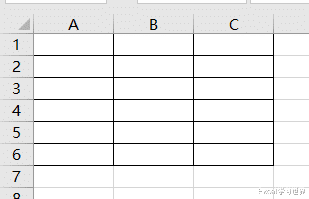
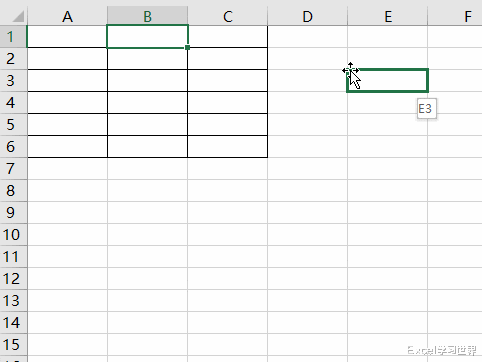
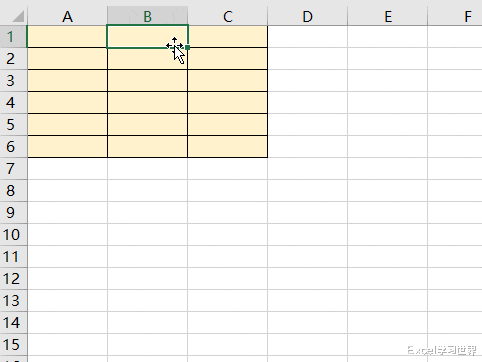
解决方案:
1. 选中整个 1 到 6 行 --> 设置填充色

2. 选中 D 列

3. 按 Ctrl+Shift+→,就能选中 D 至工作表最后一列的所有区域 --> 向前回退一列,即选中 D 至倒数第二列为止
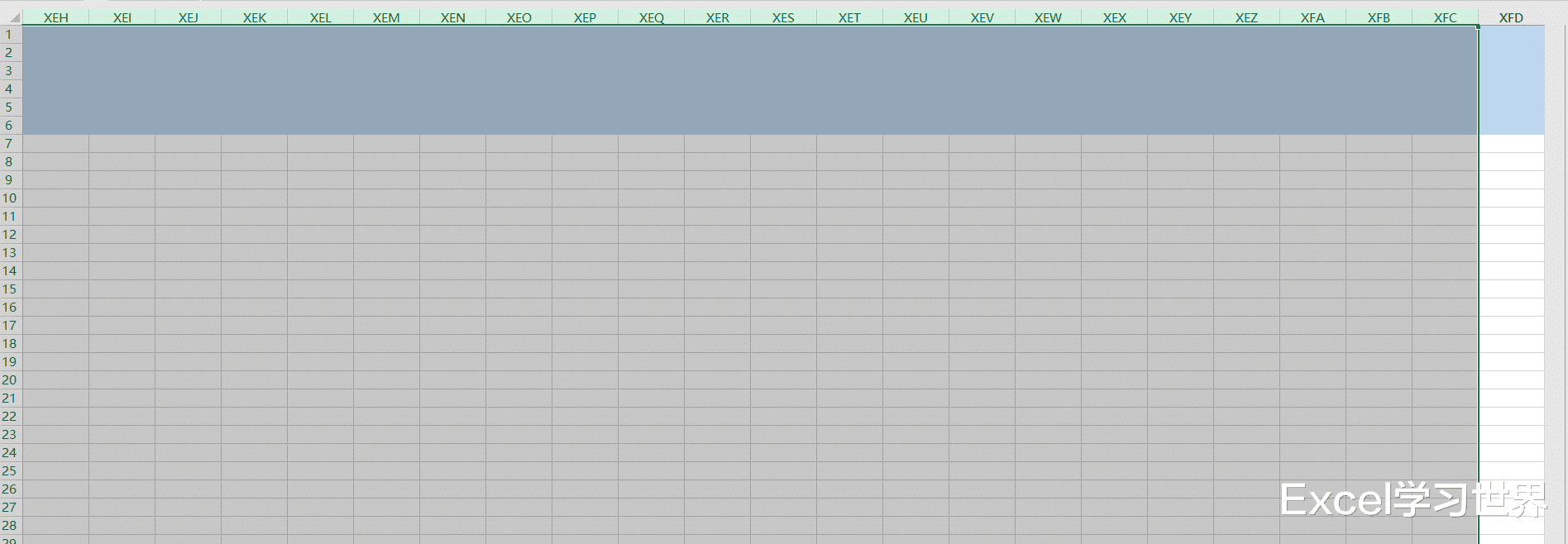
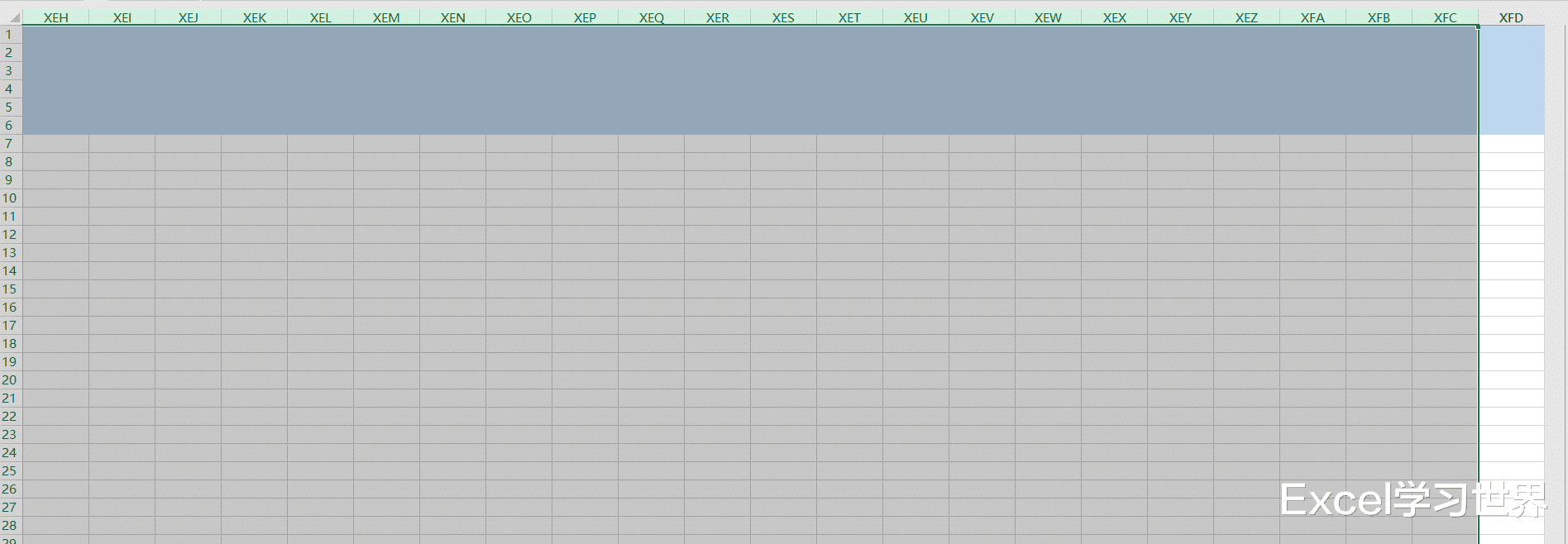
4. 将填充色设置为无。
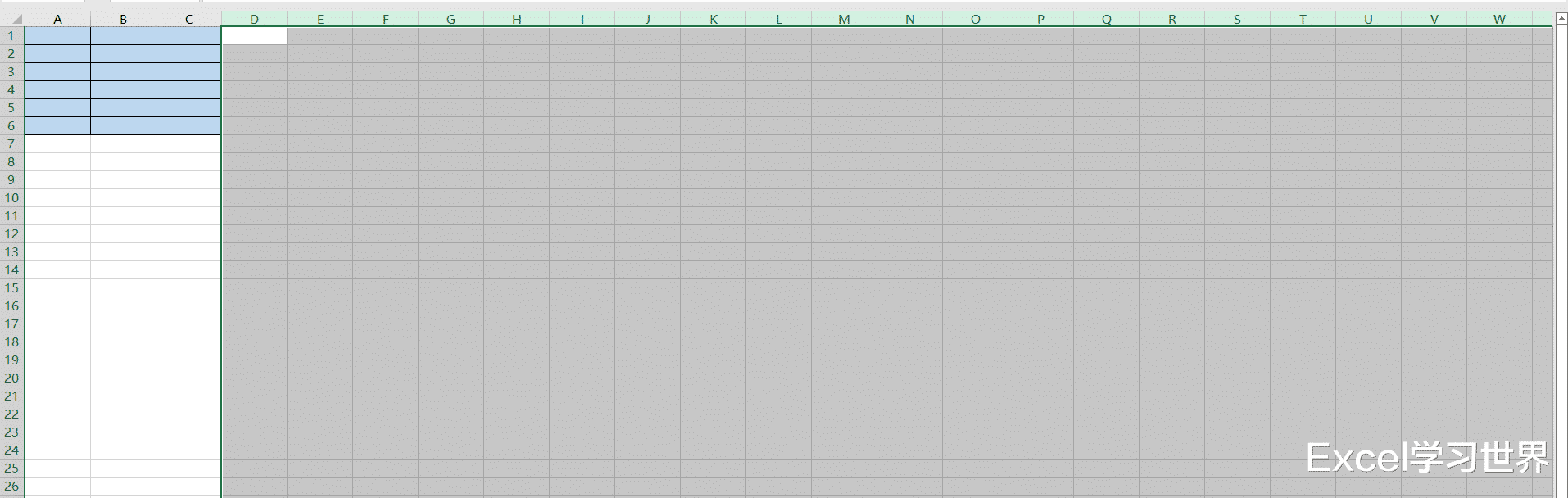
5. 再次按 Ctrl+Shift+→ --> 去到最后一列,将它的填充色也设置为无
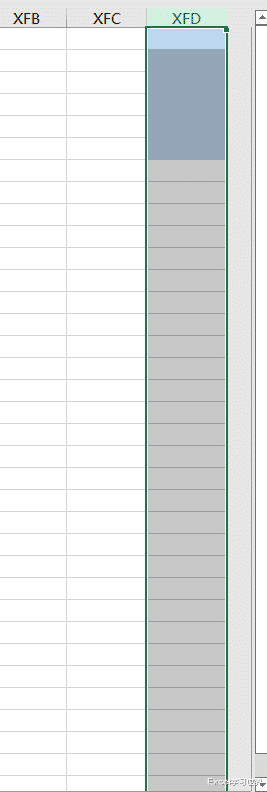
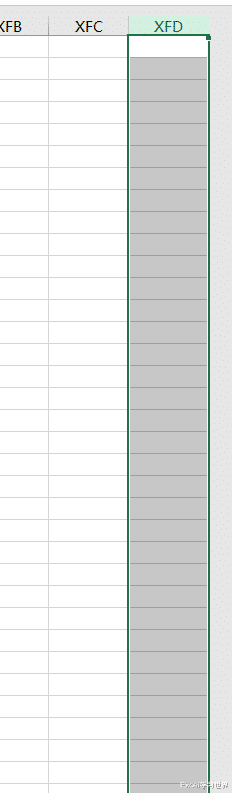
6. 回到页首,选中边框区域内的单元格 --> 将填充色设置为无
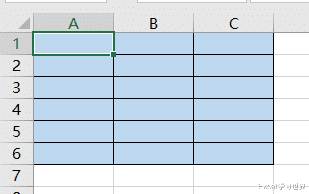
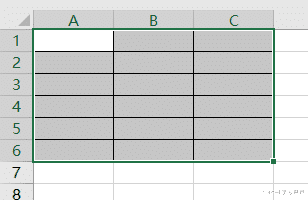
现在看到没?拖动数据表内的任意区域,被拖走的地方就会出现已经取消的背景填充色。
为什么?我就问到底什么原理?真正的原因其实无人得知,很多人推断是 Excel 隐藏的 bug。
在 Excel 中,格式属性的优先级是这样的:行>列>单元格。本案例中我们先给行设置了填充色,在依次取消了多个列区域的填充色,那么此时可以想象成把原来的蓝色覆盖掉了,但是他们仍然存在。当我们把单元格拖走后,相当于把上层覆盖的“膜”“掀开”了,露出了底层的蓝色。
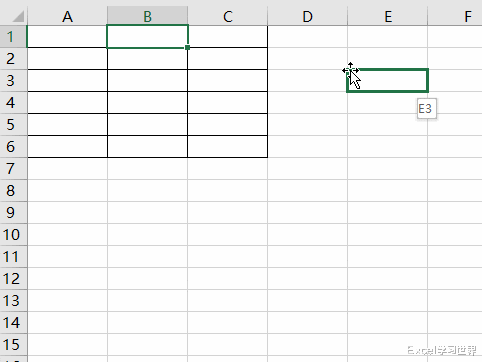
利用这个有趣的发现,我们也可以给“上层”设置另一种颜色,拖动单元格后,就会露出原本的蓝色。
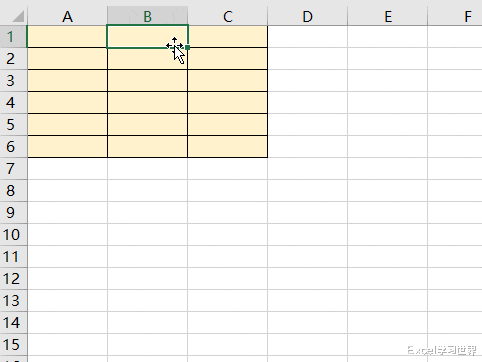
如何取消这种现象呢?选中整个工作表,将填充色设置为无就可以了。
